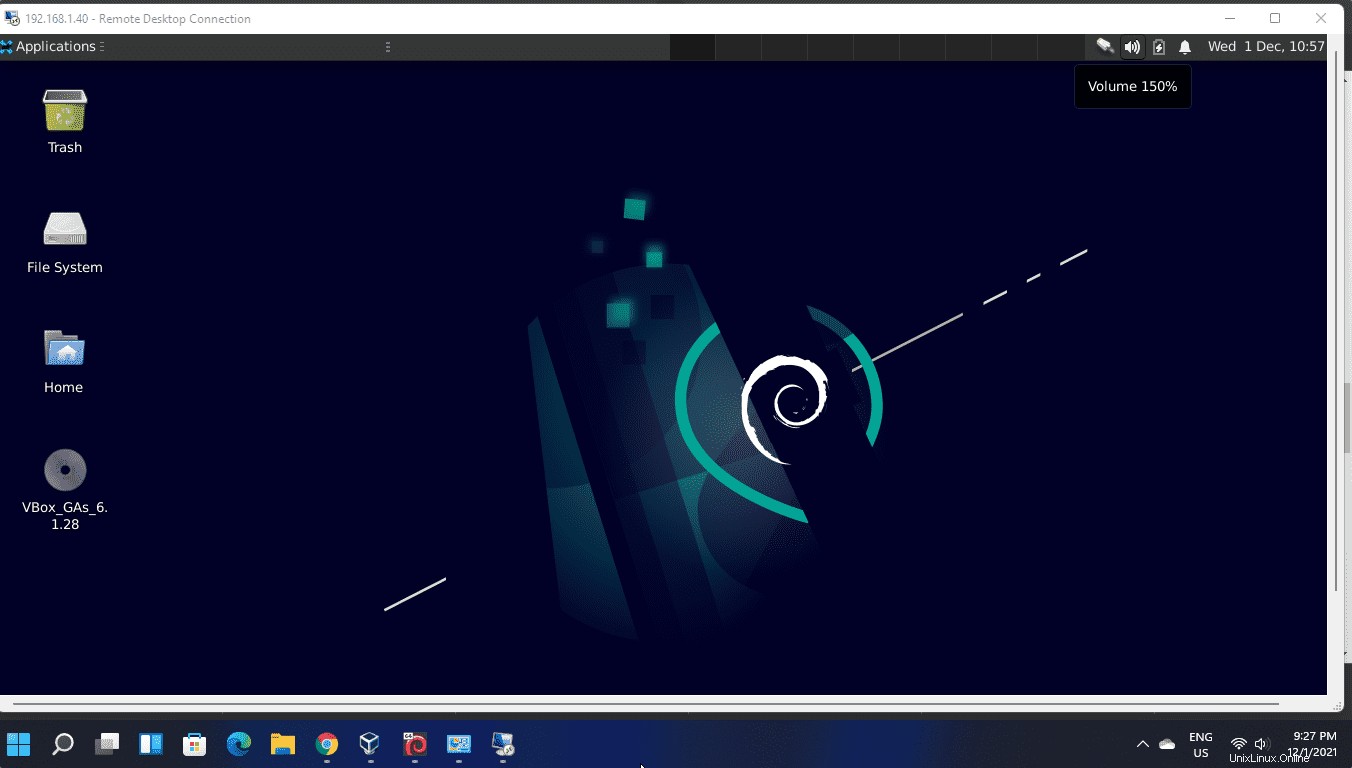Schritte zur Installation des XRDP-Servers auf Ihrem Debian 11 Bullseye Linux, um über das Remote Desktop Protocol (RDP) von Windows 10 oder 11 aus auf seine grafische Benutzeroberfläche zuzugreifen.
Standardmäßig können wir nicht mit RDP unter Windows auf das Linux-Betriebssystem zugreifen, daher müssen wir XRDP auf unserem Debian-Linux installieren. Für diejenigen, die XRDP nicht kennen, es ist eine Open-Source-Anpassung des Microsoft RDP-Protokolls. Dies hilft den Benutzern, den Fernzugriff auf den PC von einem anderen PC oder Laptop aus einzurichten.
So installieren Sie den Xrdp-Server auf Debian 11 Bullseye
APT-Repository-Cache aktualisieren
Führen Sie den Systemaktualisierungsbefehl auf Ihrem Debian 11 Bullseye Linux aus, um nicht nur den Systemcache zu aktualisieren, sondern auch, falls verfügbar, Sicherheitsaktualisierungen zu installieren.
sudo apt update
Installieren Sie XRDP auf Debian 11 Bullseye
Wir müssen kein zusätzliches Repository hinzufügen, um das XRDP auf Debian 11 herunterzuladen und zu installieren, es ist bereits über das Standard-Repository des Systems verfügbar.
sudo apt install xrdp
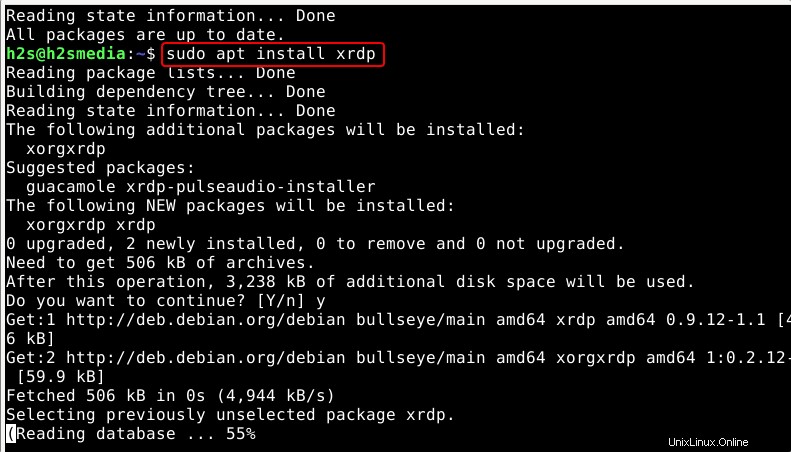
Prüfen Sie den XRDP-Dienststatus
Um zu wissen, ob unser installierter XRDP-Server als Dienst im Hintergrund einwandfrei funktioniert, überprüfen Sie seinen Status.
systemctl status xrdp
Wenn es nicht läuft, starten Sie es:
sudo systemctl enable --now xrdp
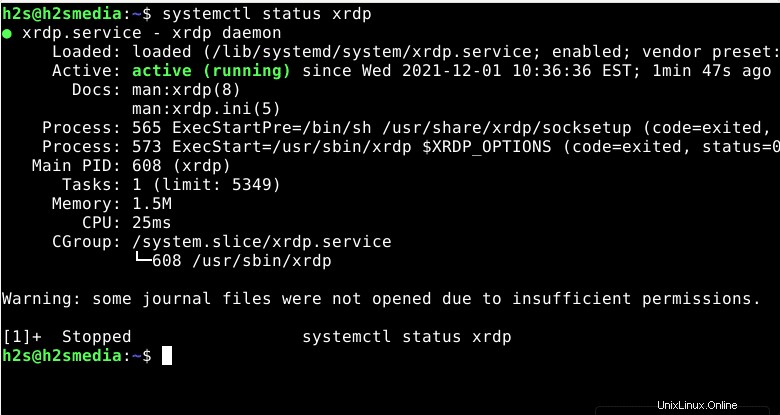
XRDP-Benutzer zur SSL-Cert-Gruppe hinzufügen
Wir müssen unser XRDP zur SSL-cert-Gruppe hinzufügen, um darauf richtig zugreifen zu können, andernfalls wird nach dem Herstellen einer Remote-Desktop-Verbindung nur ein leerer Bildschirm angezeigt.
sudo adduser xrdp ssl-cert
XRDP-Server neu starten
sudo systemctl restart xrdp
Port in der Firewall zulassen
Port 3389 wird zwar automatisch geöffnet, aber wenn Sie eine Firewall installiert haben, führen Sie den angegebenen Befehl einmal aus:
sudo ufw allow 3389
Überprüfen Sie danach Ihre System-IP-Adresse und notieren Sie sich das.
ip a
Verbinden Sie Debian 11 über RDP von Windows 10 oder 11
Melden Sie sich zuerst von Ihrer aktuellen Debian 11-Sitzung ab Andernfalls können Sie nicht über die Remotedesktopverbindung auf die grafische Benutzeroberfläche zugreifen.
Gehen Sie danach zum Windows 11/10/7-System und suchen Sie nach der Remote Desktop-App, um sie zu öffnen.
Geben Sie die IP-Adresse des Debian 11-Servers ein in der Remote Desktop-App.
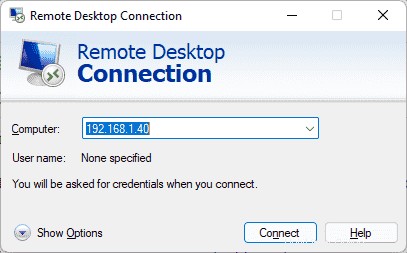
Akzeptieren Sie Zertifikatswarnungen, indem Sie auf die Schaltfläche JA klicken.
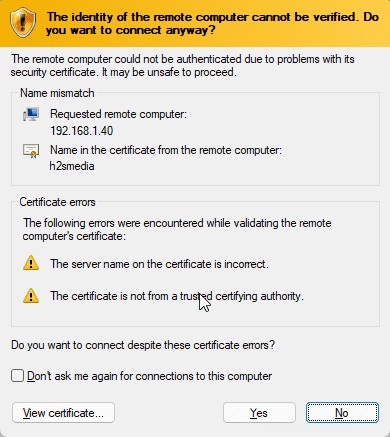
Geben Sie den Debian-Benutzer ein Anmeldeinformationen
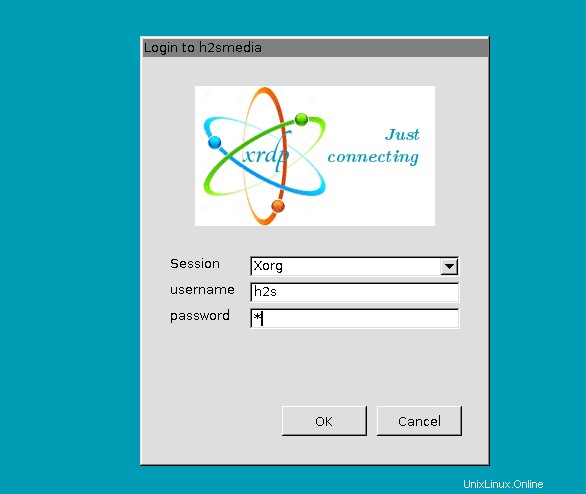
Schließlich haben Sie über eine RDP-Verbindung Zugriff auf die grafische Benutzeroberfläche Ihres entfernten Debian 11 Bullseye unter Windows.